在这个快节奏的数字时代,笔记本电脑已成为我们日常生活和工作中不可或缺的工具。然而,当它突然无法开机时,常常使我们手足无措。本文将详细介绍当面临笔记本无...
2025-03-30 7 无法开机
当您的电脑遇到无法开机的问题时,可能会首先考虑硬件故障。确切地说,内存不足或者内存条故障可能会导致电脑开机失败或运行异常,但扩充内存并不总是一劳永逸的解决办法。本文旨在详细探讨当电脑出现开机问题时内存是否是解决的关键因素,并向您展示扩充内存的正确步骤。
在决定扩充内存前,应首先判断现有的内存是否已满,或是否存在故障。
诊断电脑运行状况:运行电脑诊断工具检查内存状况。若是Windows电脑,可使用Windows内存诊断工具,或直接按F8进入“诊断启动”选项来检测硬件问题。
查看现有内存容量:在任务管理器中查看当前内存使用情况,了解是否接近或已经满额。如果需要运行更多程序而经常出现内存不足的提示,则可能需要扩充内存。
检查物理内存条:关闭电脑电源,并拆开电脑机箱,检查内存条是否松动或有烧毁痕迹。如果发现有物理损坏的迹象,则需更换内存条。
如果确定是内存问题,那么扩充内存可以是解决问题的一个方案。然而,扩充内存并不意味着简单地增加容量,还需要了解正确的扩充步骤。

在实际扩充电脑内存之前,需要了解您的电脑适配的内存类型以及最大支持容量,以防选购错误的内存条。
选择合适的内存条
识别现有内存类型:检查电脑主板支持的内存类型,常见的有DDR2、DDR3或DDR4等。
了解最大支持容量:查阅主板手册或在线资源,确认主板最大支持的内存容量。
准备工作
关闭并断开电源:确保电脑完全关闭,并断开电源线和所有外部设备连接。
打开机箱:使用螺丝刀打开电脑机箱,以便能够接触内存插槽。
扩充内存的步骤
1.找到内存插槽:找到主板上的内存插槽,通常为黑色或与主板颜色相似的插槽。
2.打开内存锁扣:轻轻外推内存两边的锁扣至垂直位置,使内存条可以自由取出。
3.取出旧内存:双手稳定握住内存条两端,均匀施力向外轻轻提拉,直至内存条完全从插槽中弹出。
4.插入新内存条:将新内存条的缺口对准插槽的固定位置,确保两边同时接触插槽,然后均匀向下施力直到两边锁扣自动扣紧。
5.重新检查连接:确保内存条固定好后,关闭机箱并重新接入电源。
6.启动电脑并测试:开机测试,进入操作系统的任务管理器中查看新内存是否被正确识别。
注意事项
在操作前,最好拔掉所有不必要的外设,避免静电损害电脑部件。
记得手要触摸金属物体释放静电,以免静电损伤电子元件。
开始前应该佩戴防静电腕带,或者在操作过程中经常触摸金属部分进行放电。

Q:如果我仅扩充内存是否能解决电脑开机问题?
A:不一定。电脑无法开机可能由多种因素造成,包括但不限于硬件损坏、系统错误、磁盘故障等。扩充内存能解决因内存不足引起的开机问题,但若非内存问题,扩充内存将无法解决问题。
Q:扩充内存后,需要重新安装操作系统吗?
A:一般情况下不需要。只要内存兼容,且安装无误,扩充内存后直接进入系统即可。但对于某些旧电脑,升级到较新版本的操作系统可能需要更多的内存支持。
Q:如何测试新扩充的内存是否工作正常?
A:使用操作系统自带的内存诊断工具或第三方软件,如MemTest86,这是检测内存运行状况的常用方法。

扩充内存是提升电脑性能的便捷方式之一,但必须在确认内存是故障源头后才能进行。通过本文的指导,您不仅可以判断是否需要扩充内存,还可以按照正确的步骤来进行操作。在扩充内存之后,您会注意到电脑运行大型程序时会更加流畅,多任务处理能力也会有所提升。记住,任何硬件升级都应该谨慎进行,确保每个步骤正确无误。
标签: 无法开机
版权声明:本文内容由互联网用户自发贡献,该文观点仅代表作者本人。本站仅提供信息存储空间服务,不拥有所有权,不承担相关法律责任。如发现本站有涉嫌抄袭侵权/违法违规的内容, 请发送邮件至 3561739510@qq.com 举报,一经查实,本站将立刻删除。
相关文章

在这个快节奏的数字时代,笔记本电脑已成为我们日常生活和工作中不可或缺的工具。然而,当它突然无法开机时,常常使我们手足无措。本文将详细介绍当面临笔记本无...
2025-03-30 7 无法开机

一、识别宏基笔记本开机问题当您的宏基笔记本出现无法开机的情况时,可能会感到十分无助。无论是个人用户还是专业的IT支持人员,面对这种情况首先需要保持...
2025-03-24 23 无法开机

联想A60作为一款老旧的手机,其开机问题是许多用户面临的常见困扰。无论是黑屏、白屏还是无反应,这些问题都会影响用户的正常使用。本文将提供一些有效的解决...
2025-01-30 51 无法开机

随着手机的普及和使用频率的增加,偶尔出现死机无法开机的情况是很常见的。当手机遇到这种问题时,不要惊慌失措,本文将为大家介绍一些有效的方法来解决手机死机...
2025-01-23 32 无法开机

NAS(NetworkAttachedStorage,网络附加存储器)是许多企业和个人用户用来存储和共享数据的必需品。但当遇到thecusNAS无法开...
2025-01-05 40 无法开机
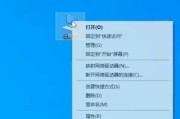
电脑循环重启无法开机是许多电脑用户常遇到的问题之一。当我们遇到电脑无法正常启动时,往往会感到困惑和焦虑。但是,不用担心!本文将为大家介绍一些常见的解决...
2024-10-11 61 无法开机